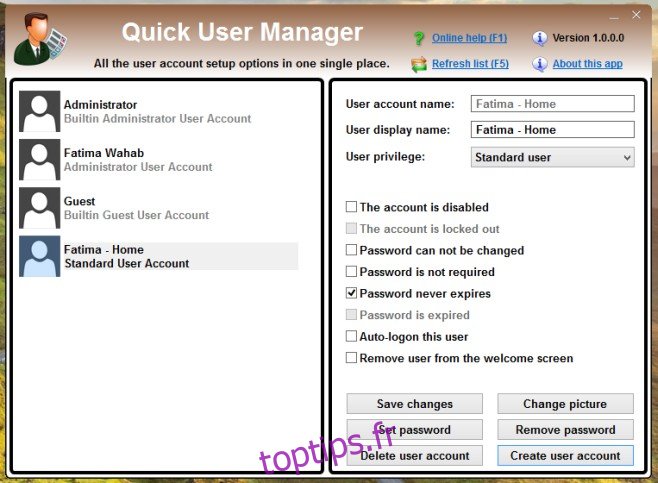Windows est un système d’exploitation puissant et doté d’une grande puissance, de nombreuses options vous permettent de personnaliser votre système d’exploitation afin qu’il fonctionne exactement comme vous en avez besoin. Il est conçu pour répondre à presque tous les besoins que vous pourriez avoir sur votre ordinateur familial personnel ou partagé. Il est difficile d’imaginer un système d’exploitation sans comptes d’utilisateurs, mais pour quelqu’un qui n’est pas trop familiarisé avec la gestion des comptes Windows, la création et la gestion de ces comptes peuvent être difficiles. Quick User Manager est un outil de création et de gestion de compte pour Windows qui vous offre une interface utilisateur simple pour gérer les autorisations d’un compte utilisateur. Vous pouvez changer le statut d’un compte en celui d’administrateur ou le rétrograder à celui d’un simple utilisateur ou d’un compte invité. De plus, vous pouvez empêcher l’utilisateur d’un compte de changer de mot de passe avec des droits d’administrateur, ainsi que changer le mot de passe, le supprimer ou le masquer de l’écran de bienvenue.
Quick User Manager est un outil portable qui fonctionne sur Windows 7 et supérieur. Nous l’avons essayé sur Windows 10 et même si cela semblait mauvais en termes d’interface utilisateur, cela fonctionnait parfaitement. Lancez l’application et elle listera automatiquement tous les utilisateurs configurés sur votre système. L’outil est mieux utilisé à partir du compte administrateur. Sélectionnez un compte dans la colonne de gauche pour le modifier. Vous pouvez modifier son mot de passe, définir un mot de passe pour celui-ci s’il n’en a pas déjà été défini, supprimer un mot de passe, modifier l’image d’affichage d’un compte ou même supprimer l’utilisateur.
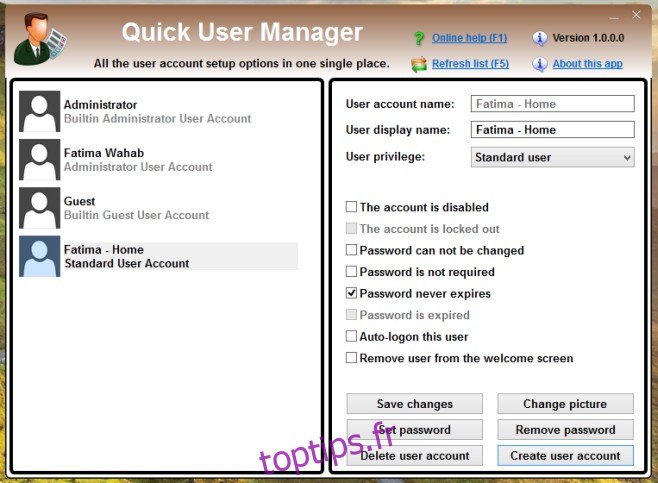
Cliquez sur le bouton «Créer un compte utilisateur» tout en bas si vous souhaitez créer un nouveau compte. Le type de compte, c’est-à-dire le privilège dont il dispose, un mot de passe et une photo qui l’accompagne sont tous définis ici. Une fois que vous avez créé le compte, vous pouvez le sélectionner dans la liste qui apparaît dans la colonne de gauche et définir d’autres restrictions pour celui-ci ou modifier celles que vous avez définies lors de sa création.
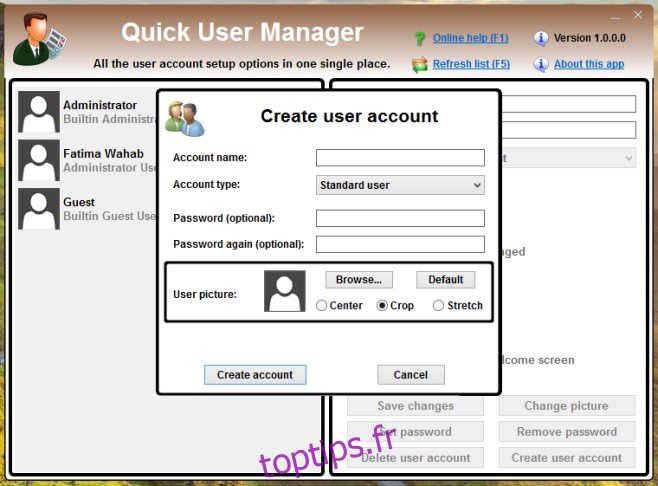
Quick User Manager est idéal pour tous ceux qui ne connaissent pas grand-chose à la gestion des comptes, mais qui aimeraient tout de même pouvoir les gérer sans avoir à franchir un million de cerceaux.